Как делается акт выполненных работ в 1С
Акт оказанных услуг в 1С 8.3: заполнение, бланк и образец в Excel
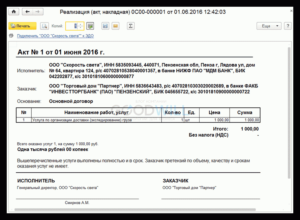
Курсы 1С 8.3 и 8.2 » Обучение 1С Бухгалтерия 3.0 (8.3) » Продажи и покупки, складской учет » Акт оказанных услуг в 1С 8.3: заполнение, бланк и образец в Excel
Рассмотрим как провести Акт выполненных работ в 1С 8.3 Бухгалтерия 3.0 различными способами. В том числе, изучим способ, который позволяет выписать Акты сразу нескольким контрагентам на одну услугу. Это удобно, когда одну и ту же услугу организация оказывает сразу нескольким контрагентам.
Скачать бланк и образец акта выполненных работы в Excel из 1С:
- Пустой бланк акта
- Образец заполнения
Как составить Акт выполненных работ
Когда организации или фирма и физическое лицо, заключают между собой договор на выполнение услуг, выполнение под заказ определенного объема работ и так далее, то к договору обязательно составляется Приложение. В нем фиксируется форма отчета о фактическом объеме выполненных работ или услуг, а также стоимости и сроков исполнения, качестве выполненных работ или услуг.
После окончания выполнения работ или услуг составляется двусторонний документ. Такой документ называется Акт выполненных работ, в котором обязательно должна отразиться следующая информация:
- Дата, номер Акта;
- Исполнитель – организация;
- Заказчик – организация;
- Основание – номер договора;
- Наименование работы или услуги;
- Количество, объем, цена;
- Сумма – стоимость выполненных работ с учетом НДС;
- Оценка выполненных работ, сроки, качество;
- Реквизиты контрагентов, заключивших сделку, подтверждающих выполнение услуг;
- Двусторонние подписи руководителей.
Этот документ является отчетом Исполнителя перед Заказчиком о выполнении договорных обязательств.
На законодательном уровне форма Акта выполненных работ не утверждена, и контрагенты имеют право разрабатывать ее самостоятельно. Главное, чтобы в этой форме была отражена вся необходимая информация по выполнению договорных обязательств.
Как сделать Акт выполненных работ в 1С 8.3
Акт выполненных работ является главным основанием для ввода информации в программу 1С 8.3 Бухгалтерия 3.0.
Способ 1. Через документ Реализация (акты, накладные)
В редакции 1С 8.3 Бухгалтерия 3.0 Акт выполненных работ или услуг формируется на основании следующей первичной информации: выбираем раздел Продажи, переходим в подраздел Продажи, далее в раздел Реализация (акты, накладные):
Далее:
- Выбираем контрагента, то есть организацию, с которой заключили договор на выполнение работ или услуг из справочника Контрагенты. Пошаговая инструкция работы с контрагентами в 1С 8.3 рассмотрена в следующей статье.
- С помощью закладки Реализация указываем, что конкретно по договору необходимо выполнить – оказать услугу и так далее;
- Вид операции – услуги:
После заполнения всей информации по сделке в 1С 8.3 записываем ее и проводим документ. Проверяем проводки и с помощью кнопочки Печать выбираем ту форму документа, которая соответствует всем условиям выполнения договорных обязательств:
Распечатываем этот документ обязательно в двух экземплярах для каждой стороны, проверяем правильность отражения всех данных и передаем на подпись руководителю. Закрепляем печатью. Внешняя печатная форма Акта выполненных работ в 1С 8.3:
Оба экземпляра Акта передаются Заказчику, который подписывает, ставит печать. При этом один экземпляр, подписанный и с печатью, отправляет обратно Исполнителю. Таким образом Заказчик подтверждает, что претензий к выполненным услугам или работам не имеет.На основании этого Акта выплачивается сумма Исполнителю за выполненную работу (услугу). Когда Заказчик не согласен как была выполнена работа либо оказана услуга, он может не подписывать данный Акт или при подписании оговаривает свои претензии, что согласен оплатить частично по Акту с учетом того, что в дальнейшем Акт выполненных работ будет перевыставлен либо переделан.
Способ 2. Через документ Оказание услуг
В программе 1С 8.3 существует еще один способ формирования Акта выполненных работ. Он очень удобен, когда одну и ту же услугу фирма предоставляет сразу нескольким контрагентам.
В разделе Продажи есть отдельный документ Оказание услуг. В обычном варианте, если выбрана выборочная функциональность, он не отображается. Но при полной функциональности в 1С 8.3 можно с ним работать:
Создаем документ сразу на нескольких контрагентов:
Вводим информацию в 1С 8.3: на закладке Контрагенты с помощью кнопочек Добавить, Заполнить вводятся сразу несколько контрагентов:
Записываем, проводим и проверяем проводки:
Программа 1С 8.3 сразу в одном документе рассчитала данные по контрагентам. Далее формируем печатную форму Акта выполненных (оказанных) услуг. Видим, что программа 1С 8.3 сформировала два Акта по двум контрагентам:
- По первому контрагенту образец Акта выполненных работ в 1С:
- По второму контрагенту Акт выполненных работ в 1С 8.3 внешняя печатная форма:
Проверяем по отчету в 1С 8.3. Оба контрагента «попали» в оборотно-сальдовую ведомость:
Очень удобно использовать эту форму Оказания услуг для ввода информации сразу по нескольким контрагентам при создании Акта выполненных работ в 1С 8.3.
Разобраться с тем, где какие документы и справочники находятся в программе 1С 8.
3, какие действия программа предпринимает автоматически, а какие Вам придется делать самостоятельно, как настроить программу «под себя», какой порядок оформления документов и регламентной отчетности действует в программе – все это Вы можете узнать на нашем дистанционном курсе по работе в 1С Бухгалтерия 8 ред. 3.0. Подробнее о курсе смотрите в следующем видео:
Поставьте вашу оценку этой статье:
Загрузка…
Как делается акт выполненных работ в 1С
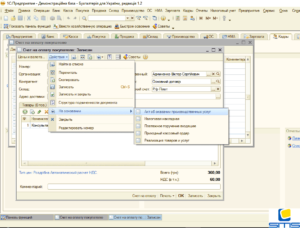
Каждое предприятие, оказывающее какие-либо услуги, обязано подтверждать их актами выполненных работ. Они являются обязательными документами, подтверждающими полученный доход, именно их часто требуют представители фискальных органов. Беда, если их не окажется. В таком случае на компанию будет наложен штраф.
Методика создания акта выполненных работ в 1С проста.
В отличие от многих других стандартных документов, отчёт выполненных работ не имеет обязательной формы, поэтому предприятия сами могут решать, как он будет выглядеть и какие данные в нём будут указаны. Через меню 1С можно подготовить, а также распечатать очень простую, но при этом информативную форму, затрагивающую самые необходимые аспекты проведённой сделки.
Давайте рассмотрим детальнее, как создать в 1С акт выполненных работ. Мы разберём два возможных варианта: 1) оказание одной услуги нескольким контрагентам; 2) оказание нескольких услуг одному контрагенту. Мы будем пользоваться самой новой версией программы — 1С:Бухгалтерия 8.3, — поэтому учтите, что, если вы пользуетесь предыдущими версиями софта, последовательность может отличаться.
Оказание нескольких услуг одному контрагенту
Такой вид отчётов часто применяется, если вы оказываете своим клиентам определённый спектр операций. Например, вы заключили договор с компанией на проведение технического обслуживания ваших компьютеров.
Поскольку операции носят комплексный характер, можно указать весь перечень выполненных действий — установка специального программного обеспечения, ремонт аппаратной части, настройка сетевого оборудования и тому подобное.
- Чтобы выписать такой документ, вам нужно сделать следующее:
- Запустить программу, войти в учётную запись под своим логином с паролем.
- Перейдите через боковое меню в Продажи — Реализация (акты, накладные) — кликните «Реализация» — отметьте «Услуги (акт)».
- Заполните ячейки соответствующими данными:
- Номер — присваивается автоматически, вам нужно лишь обозначить дату и время создания документа.
- Контрагент — название компании, для которой вы оказываете сервис. Если вы уже ранее сотрудничали, выберите её их выпадающего списка. Если же ваше сотрудничество — первое, то нужно создать предприятие. Кликните по зелёному плюсику, напечатайте название компании, и, если она занесена в реестр предприятий, данные о ней будут заполнены автоматически самой программой. Если же утилита не находит таких данных, заполните всё вручную. Кликните «Записать и закрыть».
- Организация — выберите из перечня вашу компанию.
- Счёт на оплату — если счета ещё не были оплачены, его можно выставить своему покупателю. Нажмите кнопку создания, задайте срок, до какого нужно провести оплату, возможную скидку, подтвердите ссылкой «Провести и закрыть».
- В табличной части определите весь перечень указанных операций:
- Кликните «Добавить», после чего станут активными поля в столбце «Номенклатура».
- В верхней строке ячейки найдите действие из выпадающего списка. Если она будет выполняться впервые, отметьте её в перечне доступных (Показать все) либо создайте новую. Для этого нажмите зелёный плюс, дайте ей название, выберите группу, подтвердите ссылкой «Записать и закрыть».
- Задайте количество и цену за единицу. Остальные показатели будут высчитаны автоматически.
- Нажмите «Записать» и «Провести», после чего проверьте правильность внесённой информации.
- Чтобы распечатать документ, кликните Печать — Акт об оказании услуг, введите количество копий, после чего запустите процесс кнопкой «Печать».
Оказание одной услуги нескольким контрагентам
Такой акт выполненных работ в 1С применяется, когда вы оказываете сервис на регулярной основе нескольким клиентам. Например, вы занимаетесь транспортными перевозками или осуществляете доставку воды в офис.
- В боковом меню откройте Продажи — Оказание услуг — Создать.
- Заполните свободные поля:
- Номер — присваивается программой автоматически; вы же впишите дату выдачи.
- Вид расчётов — можно оставить незаполненным.
- Номенклатура — задайте оказываемый сервис. Если вы предоставляете его впервые, найдите его в перечне доступных (Показать все) либо же создайте новую. Для этого кликните на зелёный плюсик, придумайте название, выберите группу, к которой она относится, подтвердите кнопкой «Записать и закрыть».
- Организация — найдите в базе данных вашу организацию.
- Процент НДС — определите ту ставку НДС, на которой обслуживается ваше предприятие.
- В таблице введите всех клиентов, которым вы предоставляли сервис.
- Нажмите «Добавить», определите компанию из предложенного списка, либо же из базы доступных (Показать все), либо же создать новую. Для этого нажмите зелёный плюс, заполните реквизиты клиента либо же введите название, и компьютер сам подберёт данные из онлайн-реестра предприятий. На завершение перейдите на «Записать и закрыть».
- После ввода клиента в столбце «Договор» автоматически будет отображаться договор на оказание сервиса, если раньше он уже действовал. В противном случае создайте новый: зелёный плюс — номер и дата договора — придумайте название — выберите из перечня вашу организацию и клиента — «Записать и закрыть».
- Задайте количество, а также стоимость за единицу. Остальные реквизиты будут подсчитаны автоматически.
- Нажмите кнопки «Записать» и «Провести».
- Чтобы распечатать, кликните «Печать» — «Акты выполненных работ», проверьте правильность отображаемой информации, после чего распечатайте документы.
Заключение
Как создать акт выполненных работ в 1С?
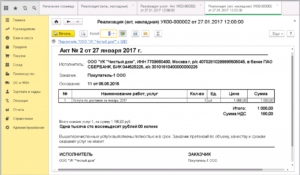
Актом выполненных работ в бухгалтерском учете оформляется факт реализации услуг (работ). Для покупателя услуг документ подтверждает передачу результатов деятельности и служит основанием принятия потраченных средств к затратам в целях налогообложения.
Так как для данного акта не предусмотрено утвержденной формы, каждая организация вправе самостоятельно разработать и утвердить его форму. В программе 1С Предприятие версии 3.
0 имеется простой и удобный для заполнения акт, фиксирующий оказание услуг или выполнение работ.
Для того чтобы создать акт выполненных работ в 1С выбираем в основном меню пункт «Продажи». В открывшемся списке нажимаем кнопку «Реализация (акты, накладные)».
Если организация оказывает только услуги или выполняет работы можно воспользоваться упрощенной формой. В открывшемся журнале нажимаем кнопку «Реализация» и из выпадающего меню выбираем позицию «Услуги (акт)».
Если организация продает товары и оказывает какие-либо сопутствующие услуги, то для отражения факта реализации услуг понадобится форма акта выполненных работ, открывающаяся выбором позиции «Товары, услуги, комиссия».
Номер нового акта в 1С присваивается автоматически, дата в созданном документе по умолчанию текущая. Для правильного оформления необходимо проставить все обязательные реквизиты:
- Наименование контрагента;
- Договор;
- Счет, если по данной операции была предоплата.
акта выполненных работ в 1С заполняется двумя способами:
- Путем нажатия кнопки «Добавить», которая добавляет одну позицию;
- Если документ должен содержать несколько позиций, то сделать заполнение быстрее можно через кнопку «Подбор», которая открывает справочник номенклатуры с видами оказываемых услуг.
После выбора оказанных услуг указываем их стоимость. Изменить тип цены и особенности учета НДС можно через кнопку «НДС».
Для заполнения ответственных лиц, подписавших документ нужно перейти на строку «Реквизиты продавца и покупателя». Выбор данной строки открывает окно, где вводятся данные по представителю покупателя и представителю продавца:
- Фамилия имя отчество;
- Документ, подтверждающий полномочия для подписи акта выполненных работ.
Галочкой «Документ подписан» отмечается наличие подписанного оригинала. Для проверки наличия этой отметки необязательно его открывать, она отражена по каждой реализации в журнале.
Кнопка провести и закрыть создает проводки в бухгалтерском учете, которые можно посмотреть, нажав кнопку «Дт/Кт».
В программе имеется возможность ручной корректировки, выписанной операции.
Кнопкой ввести на основании вводятся сопровождающие реализацию документы:
- Корректировка реализации;
- Оплата платежной картой;
- Отражение начисления НДС;
- Поступление на расчетный счет;
- Поступление наличных;
- Счет покупателю;
- Счет-фактура выданный.
Кнопкой печать можно распечатать следующие формы:
- Акт об оказании услуг;
- Счет-фактура;
- Универсальный передаточный документ;
- Комплект документов.
Важно: в программе есть возможность просмотра дополнительных сведений об ответственных лицах за проведение актов выполненных работ.
Оформление счета-фактуры
Для отражения налога на добавленную стоимость необходимо перейти к заполнению реквизитов счета-фактуры. Сделать это можно здесь же через кнопку «Выписать счет-фактуру».
и реквизиты в счет-фактуру автоматически переносятся из акта выполненных работ. Просматривается и распечатывается документ, отражающий начисление НДС через нажатие на его номер.
Счет-фактура открывается для корректировки. Здесь есть возможность:
- Заполнить реквизиты платежных поручений, если по реализации имеется предварительная оплата;
- Создать на основании другие документы;
- Отправить счет-фактуру на печать.
Платежные документы можно указать кнопкой «Добавить». Затем заполняется дата поступления на расчетный счет и номер входящего платежного поручения.
Кнопкой «Создать на основании» формируются следующие операции:
- Отражение НДС к вычету;
- Корректировочный счет-фактура;
- Исправление счета-фактуры.
Кнопкой «Печать» на печать выводятся две формы:
- Счет-фактура;
- Универсальный передаточный документ.
Если организация использует в работе электронный документооборот с контрагентами, то документы можно подписывать электронной подписью и отправлять из программы.
Особенности работы с актами выполненных работ в 1С
- Акт выполненных работ в 1С можно распечатать из журнала, не открывая документ, а выбрав нужную позицию и нажав кнопку «Печать».
- В журнале реализация есть сортировка, позволяющая выделить только подписанные или только неподписанные акты.
- Действует отбор по покупателю через прописывание его наименования в строке поиска по контрагенту.
